我们在使用qq的时候,经常会遇到图片接收失败的问题,对于这样的问题,解决的方法其实很简单,下面就让学习啦小编告诉你怎样解决qq图片接收失败的问题 的方法,希望对大家有所帮助。
解决qq图片接收失败的问题的方法
当然图片显示不正常第一件事情,看看自己的网速是不是正常,很多时候网速如果不正常,图片也是不可以正常显示的。图片不显示导致的原因是多方面的,这里小编也只能根据自己了解的内容给大家介绍下。有时候如果你屏蔽了群图片,那么图片也是不可以正常显示的,下面就是有时候我们看到的图片效果。
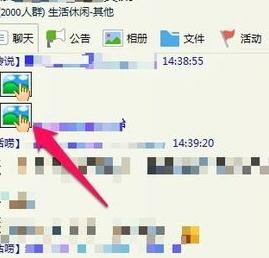
解决qq图片接收失败的问题的步骤图1
这种情况是很好处理的,你只需要在QQ面板中这个群上单击鼠标右键,然后选择群消息设置中的屏蔽群内图片,将这里的对勾取消就可!

解决qq图片接收失败的问题的步骤图2
这样你的图片就显示正常了,当然这种情况我想很多朋友都了解。

解决qq图片接收失败的问题的步骤图3
有时候我们的QQ朋友发来的图片显示红色的感叹号,这时候有可能是网速的问题,但是网速浏览其他都正常的时候,我们这时候可以试着清理下系统的缓存!
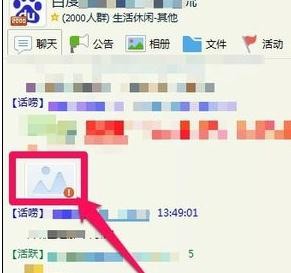
解决qq图片接收失败的问题的步骤图4
这时候我们可以打开QQ面板,然后点击下方的打开系统设置!
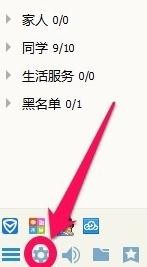
解决qq图片接收失败的问题的步骤图5
系统设置的文件管理中我们在右边对文件进行清理。
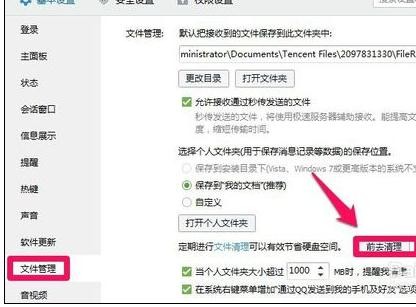
解决qq图片接收失败的问题的步骤图6
在清理个人文件夹中我们选择所有的文件,然后进行清理!
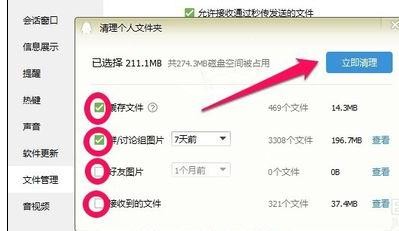
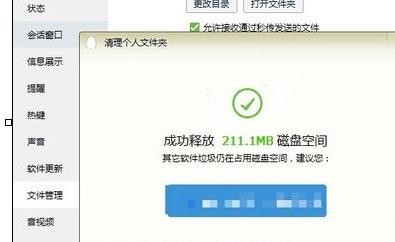
解决qq图片接收失败的问题的步骤图7
这时候我们看看图片是不是显示正常,如果还不正常的话,我们可以修改下这里的默认文件的保存位置,修改下,是不是你的当前保存文件夹的写入权限被你关闭了呢?当然这里可以试试!
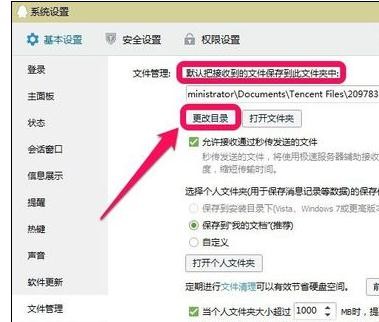
解决qq图片接收失败的问题的步骤图8
看了怎样解决qq图片接收失败的问题的人还看:
1.如何解决qq接收不了图片问题
2.如何解决qq图片接收不了的问题
3.如何解决qq接收不了图片的问题
4.如何解决qq不能发送和接收图片问题
5.怎样解决qq文件接收失败问题
6.如何解决qq无法发送图片的问题
思考:
思考1:为什么QQ收不到图片,有什么解决方法吗
提示:一、网速问题 发生图片接收不到的现象,有可能网络问题,这种情况就要找好一点的网速,让对方在重新发送一次。 二、存储空间已满的情况 1、QQ图片接收不到,也有可能是因为没有缓存空间也就是用来储存图片的文件夹已满,导致新图片无法接受,这...
思考2:一个QQ给另一个QQ发的照片过了一段时间就显示下载...
提示:一般咱们发的qq图片如果你不保存的话,相当于一个缓存的文件,是有一定的时间限制的,如果到了一定的时间,这个照片就打不开了,好像是三天左右。除非你是会员。
思考3:qq图片发送失败是怎么回事
提示:一、清理QQ图片文件夹 1、如果使用QQ发送和接收图片太过频繁,往往会导致QQ图片文件夹东西太多,就会出现不能发送图片的情况。 2、可以登录QQ,点击图示齿轮状按钮,打开系统设置,选择文件管理。 3、点击上图中的”打开个人文件夹“,找到图示的i...
思考4:qq能收到截图图片,但是无法显示.
提示:总结了网络上的解决办法,个人感觉不是系统和软件的问题,可能的解决办法下面提供几种: 一.可能是有你登陆的帐号用来储存图片的文件夹已满,导致不能在接收新的图片,不同的QQ号在同一系统中所使用的文件夹是不同的,所以也就能解释为什么其他...
思考5:QQ无法发送和接收图片
提示:若手机QQ无法发送图片,建议: 1.检查网络是否正常,更换WIFI或3G/4G网络尝试。 2.更换其他图片尝试。 3.退出聊天界面重新进入后再次发送图片。 4.若无效,请将QQ软件升级至最新版本。 5.若依然无法发送图片,建议将QQ软件卸载后重新安装。




